تجعل ميزات Discord العديدة الدردشة على هذه المنصة فريدة من نوعها ، وخاصة خوادمها ، مليئة بالمجتمعات التي تشترك في نفس الاهتمامات. تحتوي هذه الخوادم على قنوات متعددة ، وعادةً ما يتم تسميتها جميعًا وفقًا للغرض منها. يقوم المستخدمون بطرح الأسئلة والإجابة عليها ، وتبادل القصص ، ومشاركة الميمات ، وما إلى ذلك.

يمكن لمستخدمي Discord بدء تشغيل خادم Discord الخاص بهم ودعوة الأعضاء الآخرين للانضمام.
إذا كان لديك خادم خاص بالفعل وتريد تغيير الاسم ، فأنت في المكان الصحيح. توضح هذه المقالة كيفية إجراء تغييرات في اسم الخادم على أجهزة الكمبيوتر والهواتف الذكية.
كيفية تغيير اسم خادم Discord على جهاز الكمبيوتر
إذا كنت تتواصل على جهاز الكمبيوتر الخاص بك في معظم الأوقات ، فإليك كيفية تخصيص خوادم Discord ومنحها اسمًا جديدًا:
- انتقل إلى Discord’s الموقع الرسمي لتسجيل الدخول أو تشغيل تطبيق Discord الخاص بك.

- انقر فوق الخادم الذي تريد إعادة تسميته.
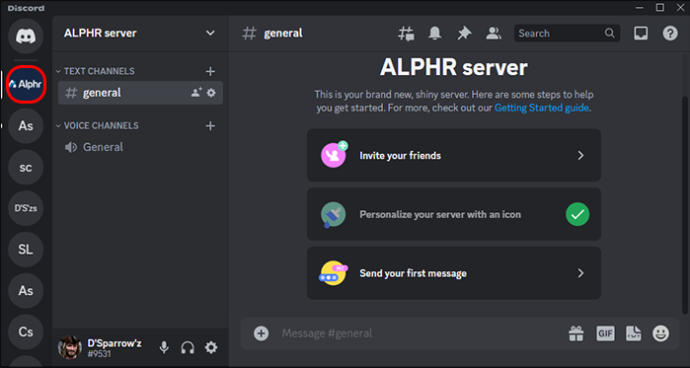
- في الزاوية العلوية اليمنى ، سترى قائمة الخوادم الخاصة بك. اضغط على السهم المتجه لأسفل لتوسيع القائمة.
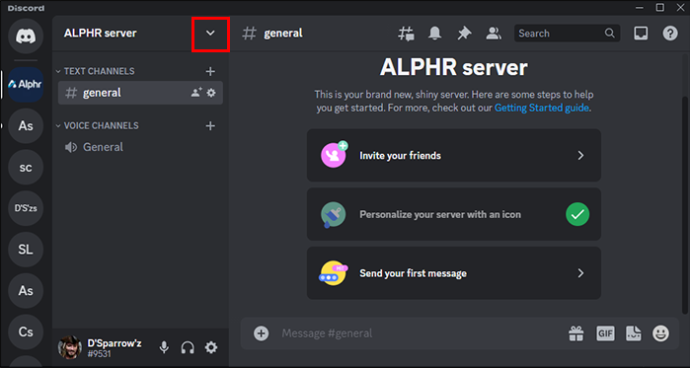
- ابحث عن إعدادات الخادم وانقر فوق ذلك.
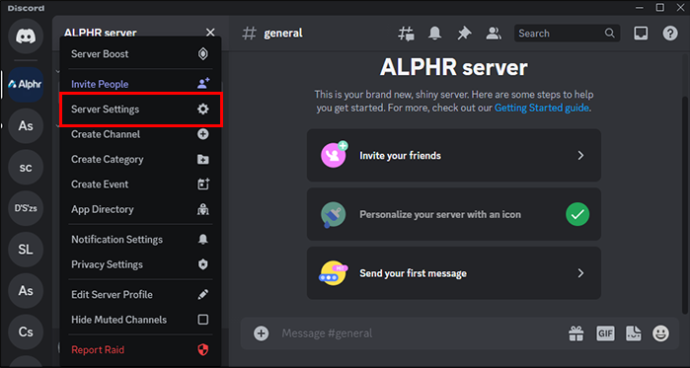
- إلى اليمين قليلاً ، سترى اسم الخادم ومربعًا مكتوبًا فيه الاسم الحالي.
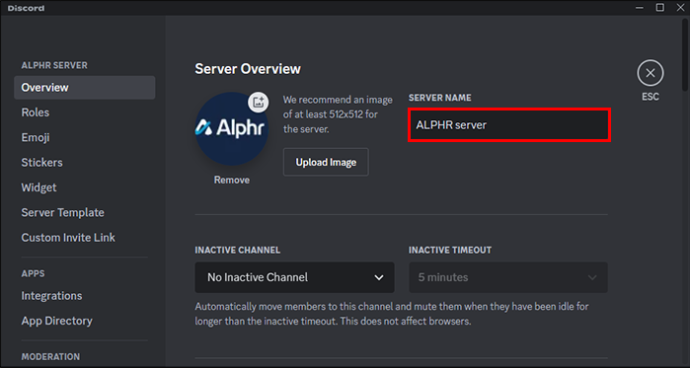
- غيّر الاسم.
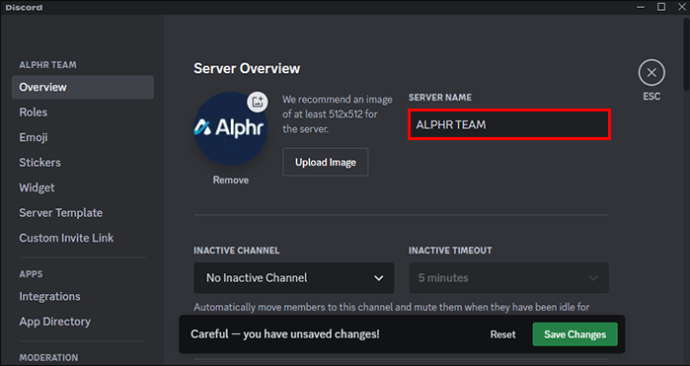
- انقر فوق 'حفظ التغييرات'.

كيفية تغيير اسم خادم Discord على هاتف ذكي
يعد تغيير اسم خادم Discord على Android و iPhone مطابقًا تقريبًا لخطوات الكمبيوتر. إليك ما عليك القيام به:
- انتقل إلى تطبيق Discord الخاص بك على هاتفك.

- حدد خادم Discord الذي تريد إعادة تسميته.
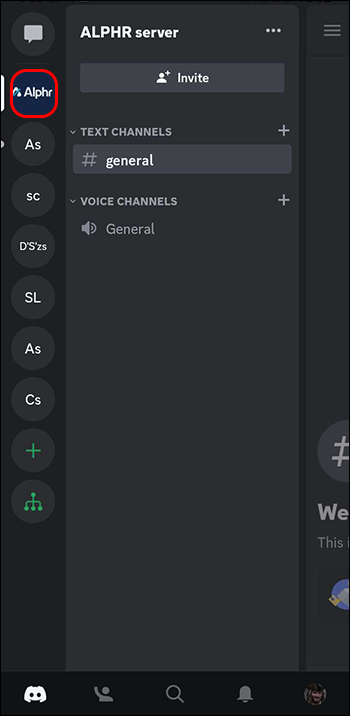
- انقر على النقاط الثلاث بجوار اسم الخادم.
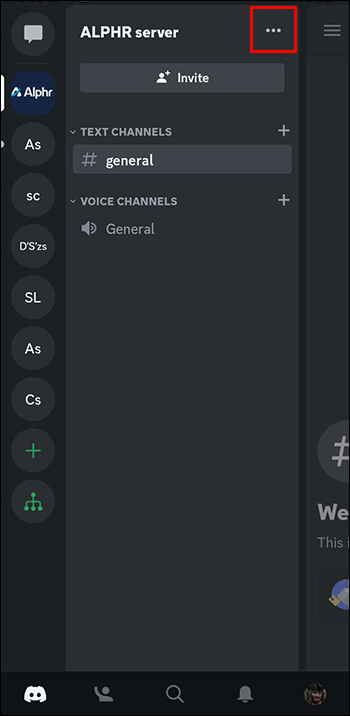
- حدد 'الإعدادات'.
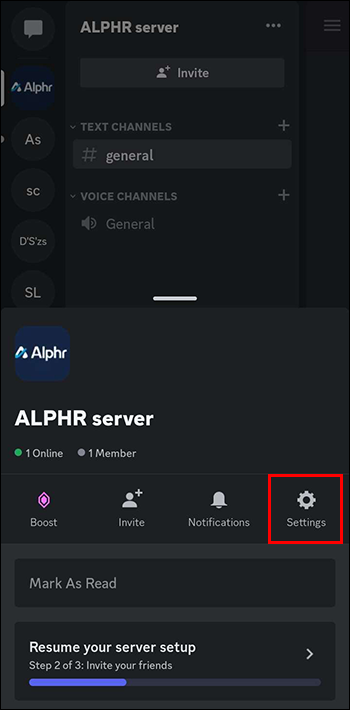
- اضغط على 'نظرة عامة'.
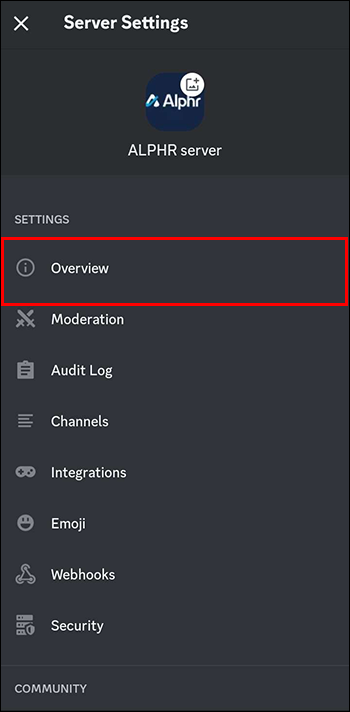
- ضمن اسم الخادم ، اكتب الاسم الجديد لخادمك.

- احفظ التغييرات.
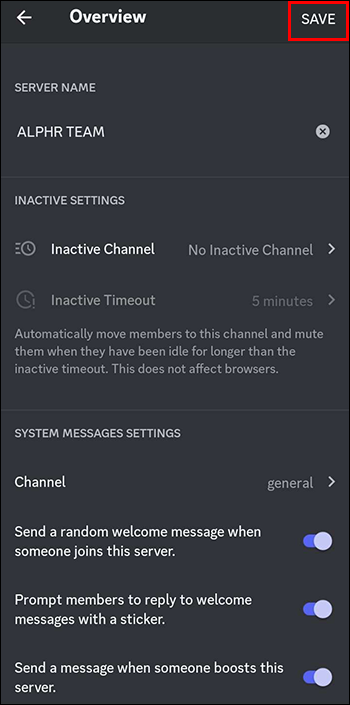
تغيير اسم خادم Discord إذا لم تكن مشرفًا
إذا كنت مجرد عضو في خادم Discord ، فلن تتمكن من إعادة تسميته. ومع ذلك ، يمكنك دائمًا مراسلة المشرف بشكل خاص أو في دردشة جماعية بأنك ترغب في تغيير الاسم.
كيفية إعداد خادم Discord على جهاز الكمبيوتر
إذا كنت تبحث عن إنشاء خادم Discord خاص بك باسم فريد ، فإليك الخطوات:
زر البدء في نظام التشغيل windows 10 لا يعمل
- انتقل إلى Discord’s الموقع الرسمي للوصول إلى النظام الأساسي أو تشغيل تطبيقك.

- على الجانب الأيسر ، انقر فوق زر علامة الجمع. سترى خيارين.
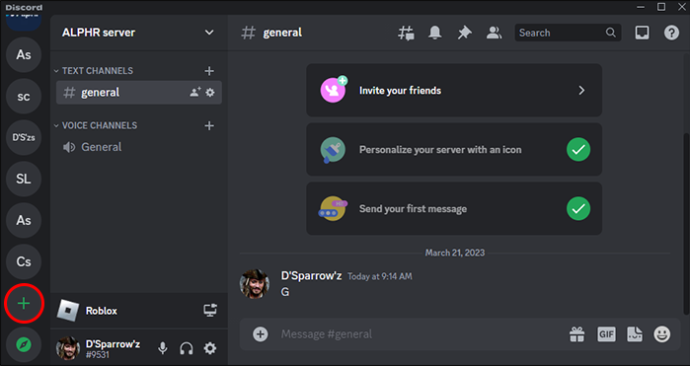
- انقر على 'إنشاء خاصتي'.
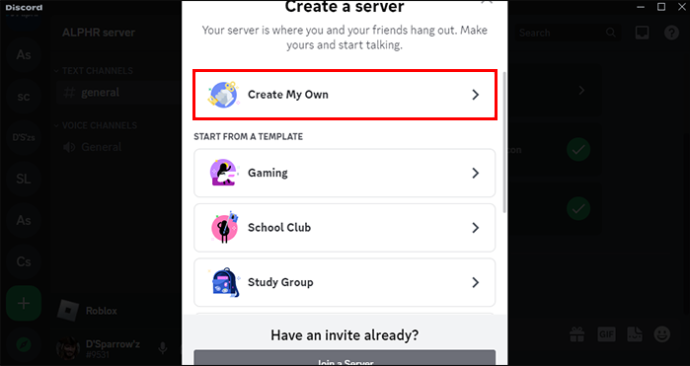
- اختر من بين خيارين: النادي والمجتمع وأنت وأصدقاؤك.
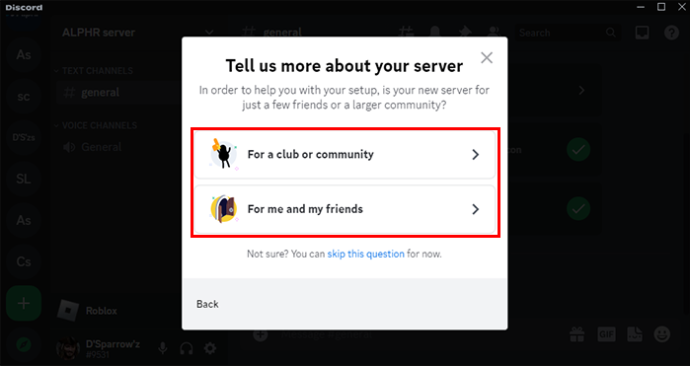
- تخصيص الخادم الخاص بك عن طريق إضافة صورة واسم.
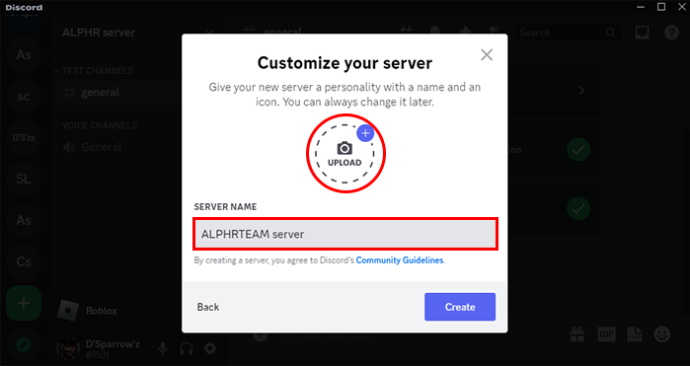
كيفية إعداد خادم Discord على الهاتف الذكي
يعد إعداد خادم Discord على جهاز iPhone أو Android الخاص بك مطابقًا تقريبًا لخطوات الإعداد لجهاز الكمبيوتر.
- انتقل إلى تطبيق Discord على هاتفك.

- حدد زر علامة الجمع.
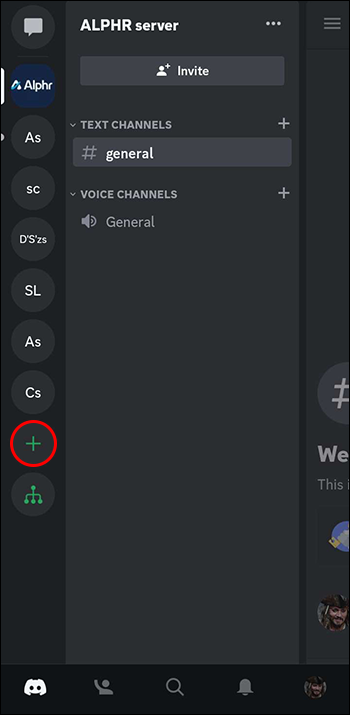
- انتقل إلى 'إنشاء خادم'.
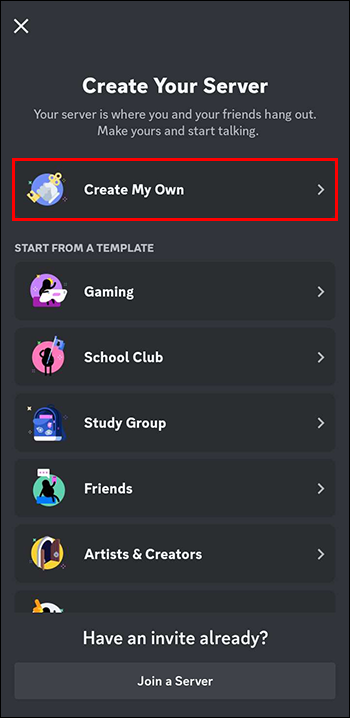
- اختر بين خادم للمجتمع أو خادم شخصي لأصدقائك.
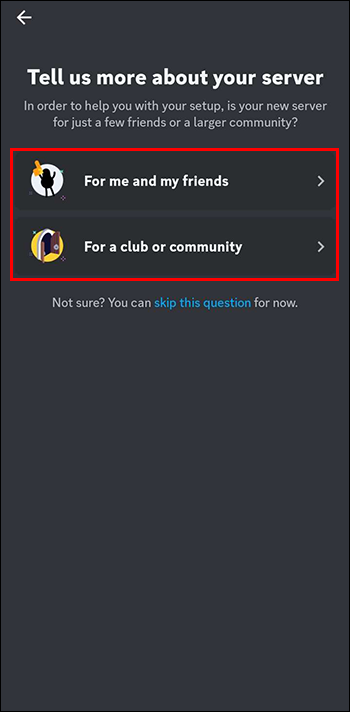
- إضفاء الطابع الشخصي على الصورة الرمزية للخادم باسم وصورة فريد.
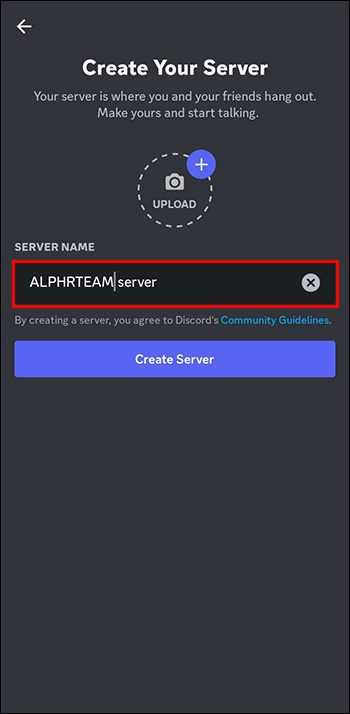
أسئلة وأجوبة إضافية
ما هي بعض موضوعات خادم Discord الشائعة؟
بشكل عام ، تعتمد موضوعات خادم Discord على هدف خادمك. تتضمن بعض الخيارات الشائعة قناة Meme وقناة الإعلان وقناة القواعد والإرشادات وقناة Bot وما إلى ذلك.
ما هو الفرق بين بوت ديسكورد ومستخدم ديسكورد؟
روبوت Discord هو مستخدم يتحكم فيه الكمبيوتر ، بينما مستخدم Discord هو شخص حقيقي.
هل يتعين عليك الدفع مقابل استخدام Discord؟
لن تضطر إلى دفع أي شيء إذا كان تركيزك الأساسي هو التواصل. ومع ذلك ، فإن بعض الميزات الإضافية ، مثل حزم الملصقات ، لها ثمن.
امنح خادم الفتنة اسمًا فريدًا
Discord هي عبارة عن منصة اتصال شائعة تأتي مع العديد من ميزات التخصيص. أحدها هو فرصة تغيير اسم خادم Discord الخاص بك وجعله فريدًا للمشاركين فيه. ومع ذلك ، لا يمكنك إعادة تسمية الخادم إلا إذا كنت المشرف.
يمكنك أيضًا إنشاء خادم خاص باتباع خطوتين.
كيفية ترويض الخيول في لعبة ماين كرافت
هل تعرف خطوات تغيير اسم خادم Discord؟ هل لديك اسم فريد لخادمك؟ إسقاط تعليق أدناه.









